6 pasos para optimizar la velocidad de WordPress con complementos gratuitos o de pago
Publicado: 2022-05-23La investigación de Google ha encontrado que el 53% de las personas abandonan los sitios web que tardan más de 3 segundos en cargarse; ¡una hazaña bastante imposible teniendo en cuenta que el sitio web promedio tarda 19 segundos en cargarse con una señal 3G!
También se encontró que los sitios web que cargan en 5 segundos versus 19 segundos tienen:
- 25% más de visibilidad de anuncios
- Sesiones medias un 70 % más largas
- Tasas de rebote un 35 % más bajas
Con el tamaño de los archivos y las aplicaciones que necesitan más espacio, los desarrolladores web se enfrentan al desafío de crear sitios web que no solo funcionen bien, sino que se carguen rápido. Google cuenta la velocidad del sitio web como un factor de clasificación, lo que contribuye a la usabilidad general del sitio web (que, a su vez, representa otro factor de clasificación de Google de gran importancia).
No se puede subestimar la importancia de la optimización de la velocidad de WordPress. Con esto en mente, aquí le mostramos cómo promulgar la optimización de velocidad de WordPress para su propio sitio web, utilizando los mejores complementos gratuitos y de pago para ayudarlo en sus esfuerzos, con muchas opciones para adaptarse a cualquier presupuesto.
Pero sus esfuerzos de optimización de la velocidad de WordPress no deben comenzar y terminar con el uso de complementos, por lo que compartimos 5 pasos adicionales a considerar para el éxito.
¿Listo? Empecemos.
1. Elija un buen proveedor de alojamiento web
Todo comienza con una buena base.
Incluso si hace todo bien con la optimización de la velocidad de WordPress, un servidor web lento sin duda se interpondrá en el camino de todos sus trucos de optimización y complementos configurados.
Cuando una persona carga una nueva página web, los archivos se extraen de los servidores web que los almacenan. Si tiene un servidor rápido, la recuperación de archivos también será rápida, por lo que es esencial elegir un buen proveedor de alojamiento web.
Pero las características de un buen servidor web no comienzan ni terminan con la velocidad. Un buen servidor web también debe ofrecer una buena atención al cliente para garantizar que su sitio pueda volver a estar en línea rápidamente si falla. Si ejecuta un sitio de comercio electrónico, cada segundo que su sitio web está inactivo puede resultar en una pérdida proporcional de ingresos.
La copia de seguridad del sitio web es otra consideración importante al elegir un buen servidor web para complementar sus esfuerzos de optimización de la velocidad de WordPress. Un buen sistema de copia de seguridad garantiza que haya copias adicionales de los archivos y contenidos importantes de su sitio web en caso de que accidentalmente rompa su instalación de WordPress. Sí, hay complementos que pueden encargarse del proceso de copia de seguridad (como Duplicator ). Dicho esto, el proceso de restauración más fluido generalmente se relaciona con el propio sistema de respaldo interno de su servidor web.
Hay varios tipos de alojamiento web y proveedores de alojamiento a considerar, pero si recién está comenzando, el alojamiento compartido será suficiente. En esta situación, compartirá su servidor web con varios otros sitios web.
El alojamiento compartido mantendrá bajos los costos de alojamiento, pero a medida que crezca, querrá considerar pagar más por servidores privados (también conocidos como alojamiento dedicado). Los servidores privados pueden ayudarlo a escalar a medida que su sitio web experimente un mayor tráfico web y requiera una mayor seguridad.
2. Use un tema de WordPress optimizado para la velocidad
¿Otro elemento fundamental importante cuando se trata de la optimización de temas de WordPress? ¡El tema de tu sitio web! Ignorar cómo los enormes archivos relacionados con el tema contribuyen a la carga de la página hará que te esfuerces por optimizar todo y cualquier cosa, con pocos resultados positivos.
Los temas de WordPress que se han optimizado teniendo en cuenta la velocidad suelen llamar la atención sobre los materiales promocionales relacionados que describen sus beneficios. Vale la pena señalar que los temas propios de WordPress 2018, 2017, 2016 (y así sucesivamente) están diseñados para la velocidad... pero a menudo tienen un diseño demasiado simplista para fines comerciales (¡sin mencionar el hecho de que muchas personas los usan y pueden parecer poco originales! ).
WooVina se ha creado teniendo en cuenta la optimización de la velocidad de WordPress.
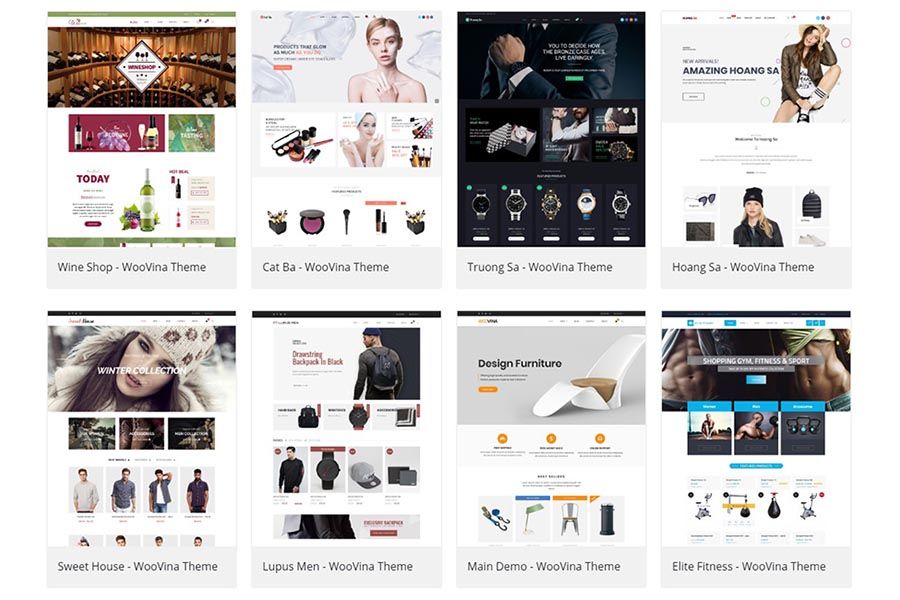
Afortunadamente, es fácil de personalizar, incluso para un principiante, gracias a las integraciones con muchos complementos y widgets populares de WordPress, incluidos los creadores de páginas y los complementos de comercio electrónico. También responde a dispositivos móviles: un factor de clasificación importante a la luz de la iniciativa móvil primero de Google (¡y el hecho de que más de la mitad de las búsquedas web se realizan en dispositivos móviles!).
Si alguna vez se queda atascado o desea obtener asesoramiento personalizado sobre cómo aprovechar al máximo su tema OceanWP, el servicio de atención al cliente está disponible para los usuarios prioritarios.
3. Usa los complementos correctos de WordPress
Una de las mejores cosas de WordPress es lo fácil que es personalizarlo según tus necesidades, gracias en parte al uso de complementos disponibles: tanto de pago como gratuitos. En este artículo, lo guiaremos a través de múltiples opciones para la optimización de la velocidad de WordPress. ¿Las buenas noticias? La calidad se puede lograr con cualquier presupuesto (¡incluso $0!).
No debería sorprender que, en general, se crea que los complementos pagos funcionan mejor y ofrecen funciones avanzadas en comparación con los complementos gratuitos de naturaleza similar.
Si bien esto es cierto la mayor parte del tiempo, aún debe armarse de conocimiento leyendo reseñas y haciendo comparaciones con otras opciones de complementos gratuitos y de pago. El hecho de que un complemento funcione bien para alguien que conoce, no siempre significa que lo mismo será cierto para usted. ¡Cada sitio web (y su estructura) es diferente!
Con todo esto en mente, estos son algunos de los mejores complementos de optimización de velocidad de WordPress para complementar un servidor web rápido y un tema de WordPress optimizado:
Complemento de almacenamiento en caché de pago: WP Rocket
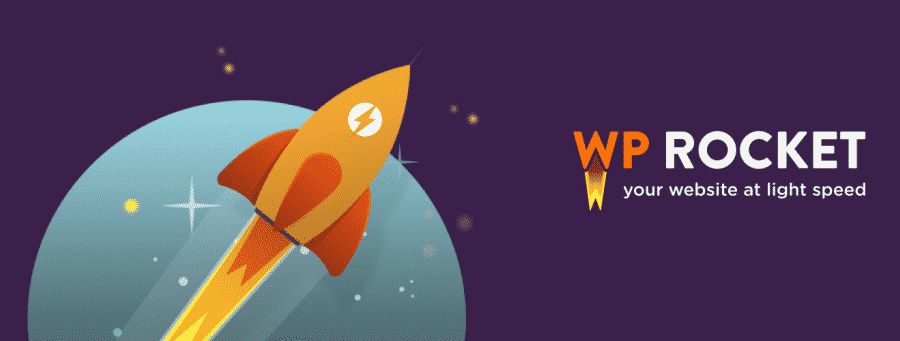
El almacenamiento en caché ayuda a que la página se cargue más rápido al almacenar archivos estáticos después de que las páginas se cargan por primera vez en su navegador.
WP Rocket es un complemento de almacenamiento en caché con múltiples funciones, como compatibilidad con Cloudflare, CDN, almacenamiento en caché del navegador y compresión GZIP. La compresión GZIP reduce el tamaño de los archivos y una red de entrega de contenido (CDN), como Cloudflare, envía el contenido de su sitio web al servidor más cercano al visitante para acelerar el tiempo de carga del sitio. Esto funciona porque la distancia del servidor al visitante del sitio web hace una diferencia notable cuando se trata del tiempo de carga del sitio.
El complemento WP Rocket ofrece ambas funciones, lo que significa que no tiene que comprar ni configurar complementos adicionales para estas tareas. En general, cuantos menos complementos instale, mejor: ¡todos los archivos relacionados pueden ir en contra de sus esfuerzos cuando se trata de la optimización de la velocidad de WordPress! Si es un desarrollador o una agencia que trabaja con muchos clientes, puede optar por usar su opción de etiqueta blanca para eliminar las referencias a WP Rocket.
Los precios de WP Rocket comienzan en $39/año para un solo sitio web y $199/año para sitios web ilimitados.
Complemento de almacenamiento en caché gratuito: WP Fastest Cache

Una forma de hacer que su sitio de WordPress se cargue más rápido es mediante el uso de un complemento de almacenamiento en caché.

Los sitios web se componen de muchas páginas web individuales diferentes. Cada vez que alguien visita su sitio, WordPress ejecuta un proceso para recuperar información del servidor y mostrarla, lo que puede llevar mucho tiempo cuando hay muchos visitantes en su sitio web.
Esencialmente, lo que hace un complemento de almacenamiento en caché es acortar este proceso haciendo una copia de una página en particular después de la primera carga, almacenando la copia y luego recuperando esa copia la próxima vez que alguien visite el sitio web. Los archivos que se pueden almacenar en la memoria caché del navegador incluyen: archivos HTML, hojas de estilo CSS, secuencias de comandos Javascript, imágenes y otros archivos multimedia.
Uno de los complementos gratuitos de almacenamiento en caché más populares del mercado es WP Fastest Cache con más de 500 000 instalaciones. Ofrece muchas opciones y características, como la capacidad de habilitar/deshabilitar opciones en caché para dispositivos móviles y usuarios registrados, compresión GZIP, aprovechar el almacenamiento en caché del navegador, tiempo de espera de caché y una función de varios idiomas.
Complemento de optimización de imágenes de pago: Imagify
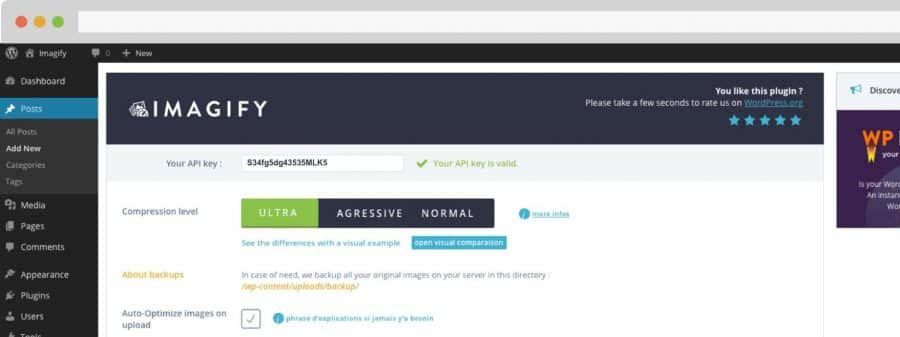
Las imágenes constituyen la mayor parte de los archivos del proveedor de alojamiento web, especialmente las imágenes de alta resolución. Simplemente editar o cambiar el tamaño de una foto a menudo no es suficiente para solucionar un problema de carga de la página y puede alterar negativamente la resolución del archivo original.
Debido a esto, existe la necesidad de complementos de optimización de imágenes como Imagify. Uso de Imagify para la optimización de la velocidad de WordPress:
- Cubre todos los archivos de imagen básicos (JPEG, PNG, GIF)
- Le permite cambiar el tamaño de sus imágenes sobre la marcha
- Es fácil de usar (no hay muchas configuraciones)
Imagify ofrece planes que comienzan en 1 GB de datos al mes (alrededor de 10 000 imágenes) por $4,99 (y $5 por GB adicional) y pueden llegar hasta $69,99/mes por 50 GB de datos ($1 por GB adicional). Funciona solo con WordPress por ahora, pero pronto tendrá extensiones disponibles para PrestaShop, Magento, Shopify y Joomla.
Complemento gratuito de optimización de imágenes: WP Smush

Si tiene un sitio web particularmente pesado en imágenes, deberá optimizar sus imágenes, ya que a menudo son la razón principal de la carga lenta de los sitios web. Las imágenes ocupan el 60% del promedio de bytes cargados por página, lo que constituye la mayor parte de todas las solicitudes HTTP enviadas.
Puede optimizar las imágenes antes de cargarlas cambiando el tamaño del archivo o cambiando el formato del archivo, y también puede usar complementos de optimización de imágenes como WP Smush.
WP Smush es uno de los complementos de optimización de imágenes más populares, con más de 1 millón de descargas (y recientemente, fueron campeones en la competencia Plugin Madness 2017 de Torque). Las funciones de WP Smush incluyen la capacidad de comprimir imágenes en cualquier directorio (no solo en las cargas de medios), compatibilidad con otros complementos de la biblioteca de medios (como NextGen Gallery y WP All Import), adaptabilidad a múltiples sitios y la opción de smush automático o manual. archivos adjuntos (hasta 50 imágenes a la vez).
Además de WP Smush, otro complemento de optimización de imágenes superior es EWWW Image Optimizer, que convierte su imagen al mejor formato de archivo.
Complemento de compresión GZIP gratuito: WP Performance Score Booster
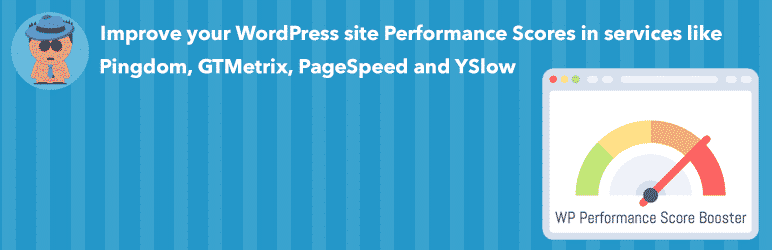
Si sus archivos aún ocupan mucho espacio, incluso después de usar un complemento de optimización de imágenes, puede ser el momento de explorar la compresión GZIP.
La compresión GZIP es un método para comprimir archivos HTML y CSS para hacerlos un 50-70% más pequeños. Esto se hace a través de la configuración del servidor web, es decir, a través de los servidores web .htaccess, Apache, Nginx y Litespeed. Para verificar si los archivos están comprimidos (usando un complemento de almacenamiento en caché como el mencionado WP Fastest Cache o WP Rocket), instale un complemento como WP Performance Score Booster.
4. Usa un CDN
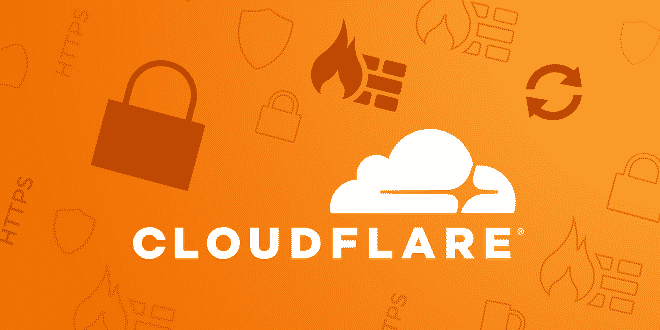
La ubicación de su servidor también puede afectar los tiempos de carga del sitio web: cuanto más cerca esté su servidor de un visitante determinado, más rápido se entregará el contenido a esa ubicación.
Si tiene visitantes del sitio web de todo el mundo (y probablemente los tenga), una red de entrega de contenido (CDN) puede ayudarlo a acelerar la carga de la página. Un CDN está compuesto por servidores de todo el mundo, que almacenan los archivos estáticos que componen su sitio web. El término " archivos estáticos " se refiere a archivos que no cambian, como imágenes, CSS y Javascript.
Cloudflare es una de las herramientas más populares utilizadas para sitios web, que ofrece CDN y servicios de seguridad de Internet.
5. Mantenga actualizado su sitio web de WordPress
WordPress es un proyecto de código abierto y su código central se actualiza con frecuencia.
Estas actualizaciones son importantes para solucionar problemas y errores, así como para ofrecer nuevas funciones. Tanto los complementos como los temas también pueden actualizarse de vez en cuando.
Es importante mantener su sitio web de WordPress actualizado regularmente para reducir las vulnerabilidades causadas por violaciones de seguridad, así como para evitar que su sitio se ralentice. Es tan simple como hacer clic en "actualizar" junto a los complementos y temas desactualizados, ¡solo asegúrese de hacer una copia de seguridad de su sitio web antes de realizar estos cambios!
6. Asegúrese de que su versión de PHP esté actualizada
La versión más actual de PHP es PHP 7.2, que se lanzó en noviembre de 2017.
WordPress requiere que su servidor web admita PHP 7.2 o superior para que las actualizaciones de versión funcionen correctamente. WordPress anunció previamente que PHP 7 sería el requisito mínimo para ejecutar un sitio autohospedado de WordPress para 2017.
Además de no poder ejecutar su sitio de WordPress si no tiene la última versión de PHP (porque sus complementos y el tema no serían compatibles), la razón por la cual WordPress exige la versión de PHP más actualizada es porque es la más rápida, todavía .
Gracias a Zend Engine 3.0, los sitios de WordPress con PHP 7 experimentan un aumento de 2 a 3 veces en la velocidad del sitio, disfrutan de mejoras de 30 a 50 % en el consumo de memoria y pueden atender hasta 3 veces más solicitudes por segundo.
Puede verificar la compatibilidad utilizando un complemento de verificación de compatibilidad de PHP.
Optimización de la velocidad de WordPress: un sitio web ganador con complementos pagos
¿Tener un sitio web rápido puede contribuir a una mejor usabilidad, SEO y, en última instancia? Mayores conversiones. Pruebe su estrategia de optimización de velocidad de WordPress antes y después con herramientas gratuitas como Google PageSpeed Insights (una mirada interna a cómo ve Google su sitio web), GTMetrix y Pingdom.
Los pasos procesables para tener un sitio web con la optimización adecuada de la velocidad de WordPress incluyen elegir el tema correcto, el host correcto, configurar el almacenamiento en caché y los complementos de optimización de imágenes, usar un CDN, mantener su sitio de WordPress actualizado regularmente y asegurarse de que su versión de PHP esté actualizada. .
